Dubsmash - en video-selfie-app, tog verden med storm siden lanceringen i november 2014. Inden for kun 6 måneder efter lanceringen er appen downloadet af mere end 10 millioner mennesker på Google Play. Hvis vi også tæller andre platforme, udgør den samlede brugerbase af appen 20 millioner brugere.
Appen er blevet raseri i masser. Hvis du ikke ved, hvordan du bruger DubsMash endnu? Fret ikke. Her er en trinvis vejledning, der hjælper dig med at forstå denne app, så du også kan bruge den.
Hvad er Dubsmash?
Dubsmash er dybest set en videoselfie-app, der lader brugerne oprette videoer af sig selv, mens de synkroniserer deres læbernes bevægelse med lyd, der er dubbet fra enhver berømt film, citat, sangtekster osv. Alt hvad du skal gøre er at vælge en lyd fra det massive bibliotek og starte dubbing. Når du er færdig, kan du downloade klippet på din smartphone eller dele på WhatsApp eller Facebook.
1. Download og installer
Hvis du er en iPhone-bruger, skal du besøge her og installere appen.
Hvis du er en Android-bruger, skal du besøge her og installere appen.
Dubsmash er endnu ikke tilgængelig på Windows-platformen.
2. Sprogindstillinger
Efter installationen beder appen dig om sprogindstilling. Baseret på hvilket sprog / sted du vælger, vil appen foreslå dig lyde, som du har brug for, mens du opretter Dubs.
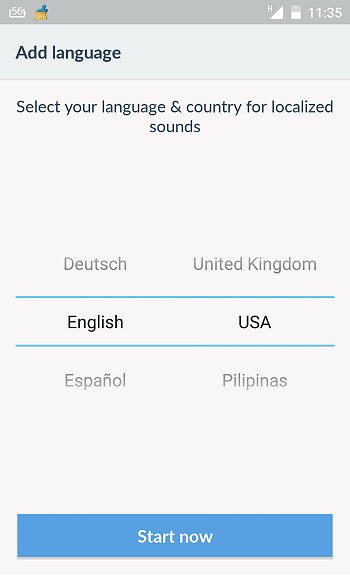
3. Valg af lyd
For at oprette din Dubsmash-video er det første, du har brug for, en lyd. Og der kommer det massive lydbibliotek af Dubsmash. Du kan vælge mellem trending eller nyeste lyde. Du kan også søge efter en lyd fra en bestemt skuespiller, film, sangtekster osv. Hvis det ikke er nok, kan du vælge lyde fra forskellige dyr, tegneseriefigurer eller endda lyde baseret på stemninger som sjov, romantisk osv..
Dubsmashs lydbibliotek opdateres løbende af brugerne selv og med mere end 20 millioner brugere kan du være ret sikker på at du kan have forskellige lyde at vælge imellem.
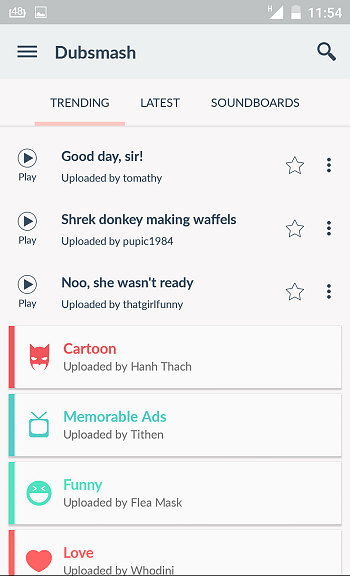
Opret dit Soundboard
Soundboard er en funktion, der er værd at sætte pris på. Det hjælper dig med at gemme og kategorisere dine yndlingslyde, der kan gå tabt i havet af millioner af lyde på platformen.
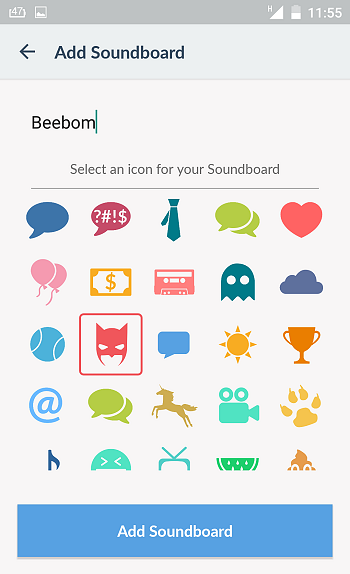 Du kan tilføje de lyde, du kan lide, på dit Soundboard. Skærmbilledet nedenfor viser, hvordan man gør det.
Du kan tilføje de lyde, du kan lide, på dit Soundboard. Skærmbilledet nedenfor viser, hvordan man gør det.
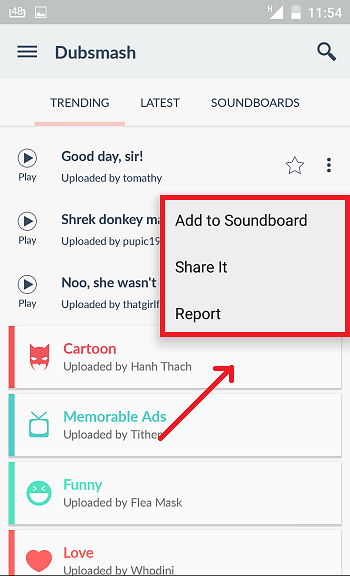
Hvis du ikke fandt nogen ønsket lyd til din dub, kan du optage en, eller du kan uploade den fra din smartphones mediebibliotek.
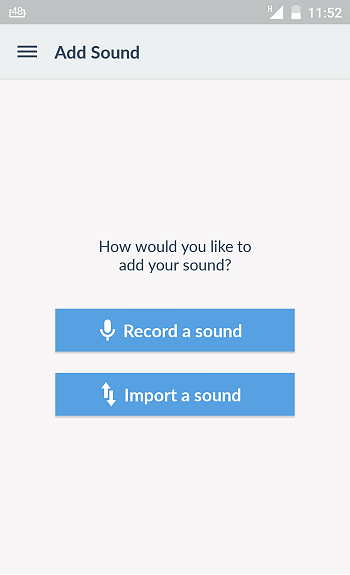
4. Oprettelse af Dub
Efter at have afsluttet lyden er det tid til at oprette Dub. Faktisk er din første dub ikke perfekt, da dine læber ikke synkroniseres ordentligt med lyden, så rolig og bliv ved med at øve, indtil du lærer kunsten at kopiere.
Appens standardkamera er selfie-kamera, men du kan også ændre det til bagkamera ved at trykke på ikonet fremhævet i nedenstående skærmbillede.
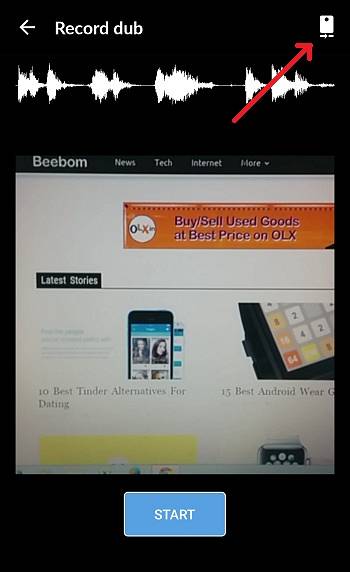
Mens vi skrev denne tutorial, bemærkede vi, at Dubsmash opfører sig normalt med ansigter og objekter, men det vender den skrevne tekst 180 grader.
5. Redigering af Dub
Føj tekst til dub - Du kan også tilføje tekst til din Dubsmash-video. Når din video er klar, skal du bare skrive den tekst, du vil tilføje, som vist på skærmbilledet nedenfor.
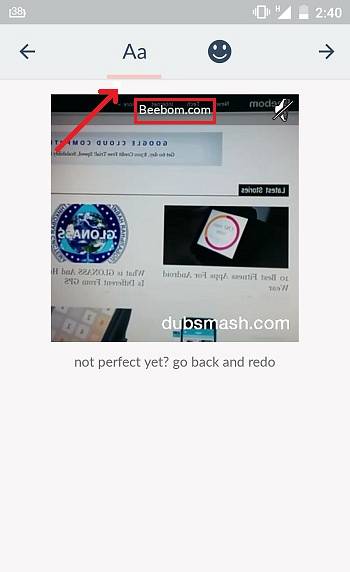
Tilføj symboler - Du kan også tilføje symboler / humørikoner / smileys til din Dubsmash-video på samme måde som at tilføje tekst. Se skærmbilledet nedenfor for bedre klarhed.
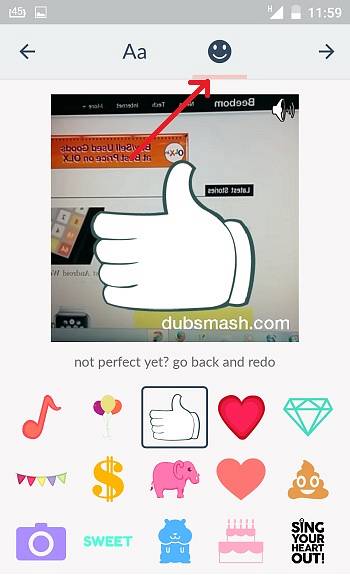
6. Deling eller download af Dub
Når din Dubsmash-video er klar, kan du enten downloade den på din smartphone eller dele den med dine venner på Facebook eller WhatsApp. For at eksportere din video i et hvilket som helst af ovennævnte format skal du oprette en konto på Dubsmash.
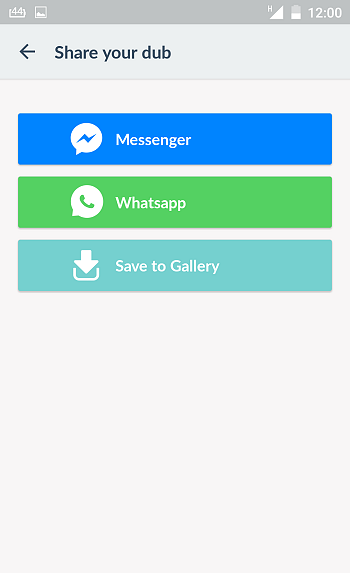
SE OGSÅ: 18 Snapchat-tricks, som du bør prøve
Så dette er vores trinvise guide til, hvordan du bruger Dubsmash. Hvis du er i tvivl, er du velkommen til at spørge i kommentarerne under indlægget.
 Gadgetshowto
Gadgetshowto



